OpenLiteSpeed は、Apacheとの互換性があり「.htaccess」ファイルを使用することができます。
セキュリティ WPプラグイン「SiteGuard WP Plugin」でWordPressのログイン URLを変更していましたが、突如ログインができない状態になりました。
その時の対処法を共有したいと思います。
WordPress 管理コンソールにログインできない
現象
カスタムしたWordPress ログインURLから正しい ID/PW を入力しても管理コンソールが表示されず、404 ページが表示される。
また、対象のWP プラグインを削除してもログインURLがデフォルト「/wp-admin/」に戻らず、WP管理コンソールにログインできない。
原因
WP管理コンソールのLiteSpeed Cache 設定されている .htaccess ファイルに書かれた Rewrite ルールが認識されない。
対処法
- OpenLiteSpeed 管理コンソールからRewrite 制御の Rewriteを有効にする を「いいえ」に一時的に変更します。
- 次に、WP 管理コンソールからLiteSpeed Cache 設定 の「ツールボックス>.htaccess を編集」でページ末の「.htaccess を保存」をクリックします。
- 上部バーのLiteSpeed から「すべてをパージする」を行い、内部キャッシュを消去します。
- OpenLiteSpeed 管理コンソールに戻り、Rewrite 制御の Rewriteを有効にする を「はい」に変更します。
対処したあとにログインすると、キャッシュが残ったままのため、同じ現象が起きると思われます。
ログインする際は、キャッシュを削除するか、シークレットモードでログイン テストを行ってください。
OpenLiteSpeed 管理コンソールへのログイン方法
対象のVM インスタンスにSSH 接続し、ターミナルを表示させます。
次のコマンドを実行し、すべてのIP アドレスがポート 7080 へのアクセスを許可します。
sudo ufw allow 7080
次のコマンドを実行し、OpenLiteSpeed 管理コンソールへのログイン ID/PW を取得します。
cat /home/ubuntu/.litespeed_password
「http://{IP アドレス}:7080」でOpenLiteSpeed 管理コンソールのログイン画面にアクセスし、取得したID/PWを入力します。

OpenLiteSpeed 管理コンソールで作業終了後は、
次のコマンドを実行し、ポート 7080への接続を閉じます。
sudo ufw delete allow 7080参照情報
あぱーブログ:LiteSpeed Web Server での WordPress 設定メモ(CentOS)>パーマリンクを設定して 404エラー になる場合の対処方法

![[Google 広告] Google Partners Workshop](https://storage.4watcher365.dev/1e100/67b73af6-google-ads_google-partners-workshop.jpg)
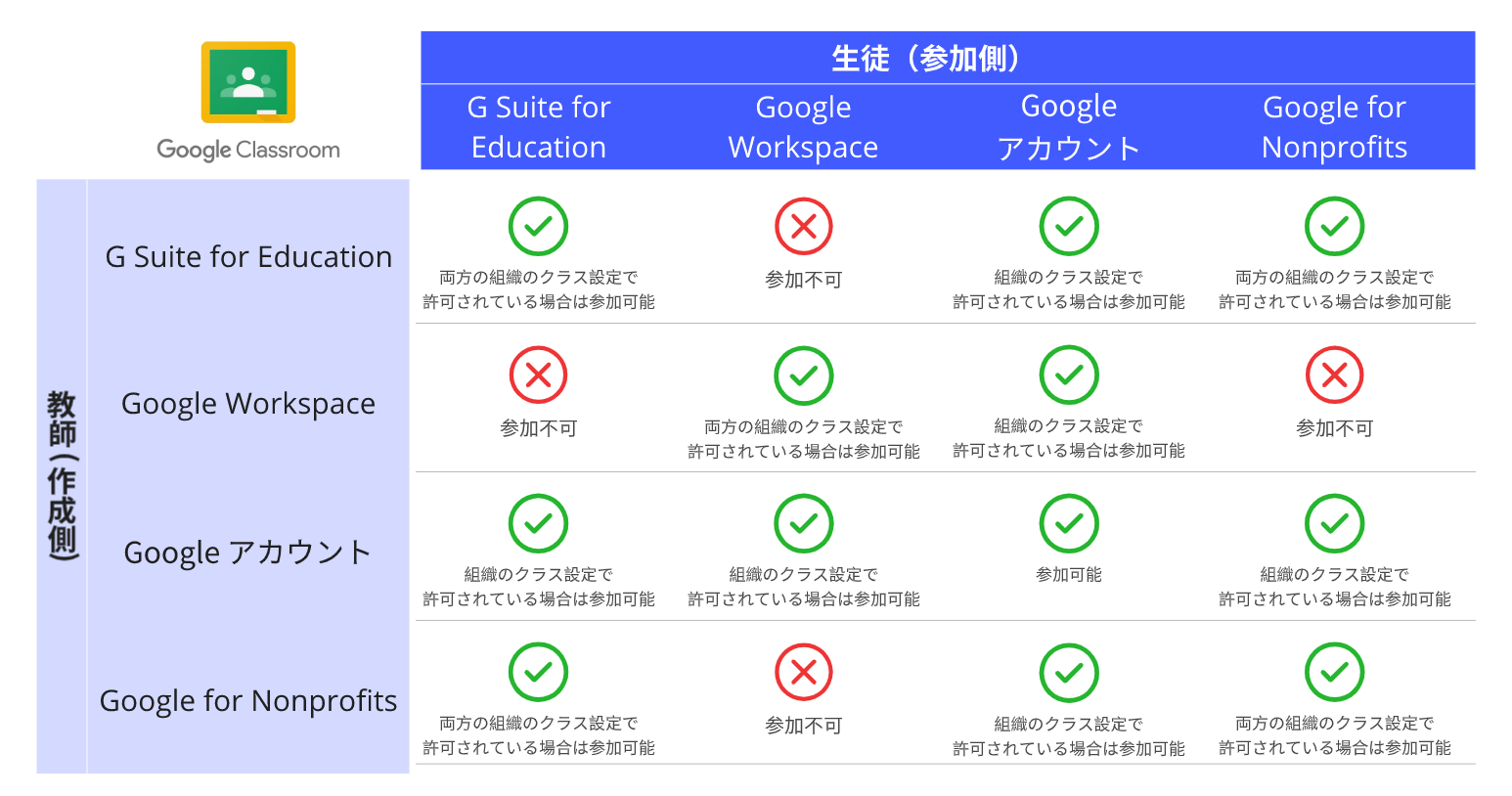


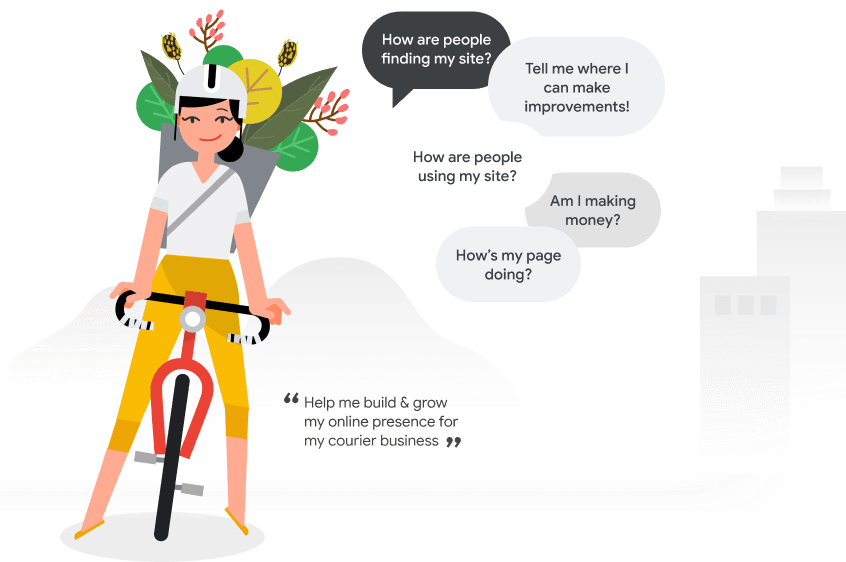
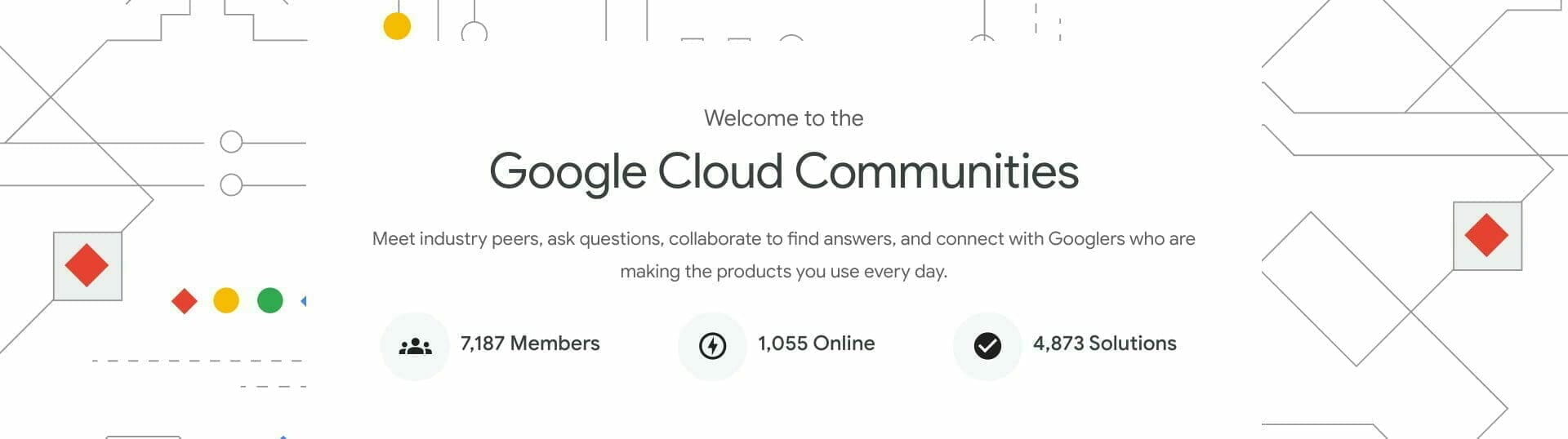
![[Google] Mind the Gap オンラインプログラム](https://storage.4watcher365.dev/1e100/95ab5a6e-mindthegap.png)
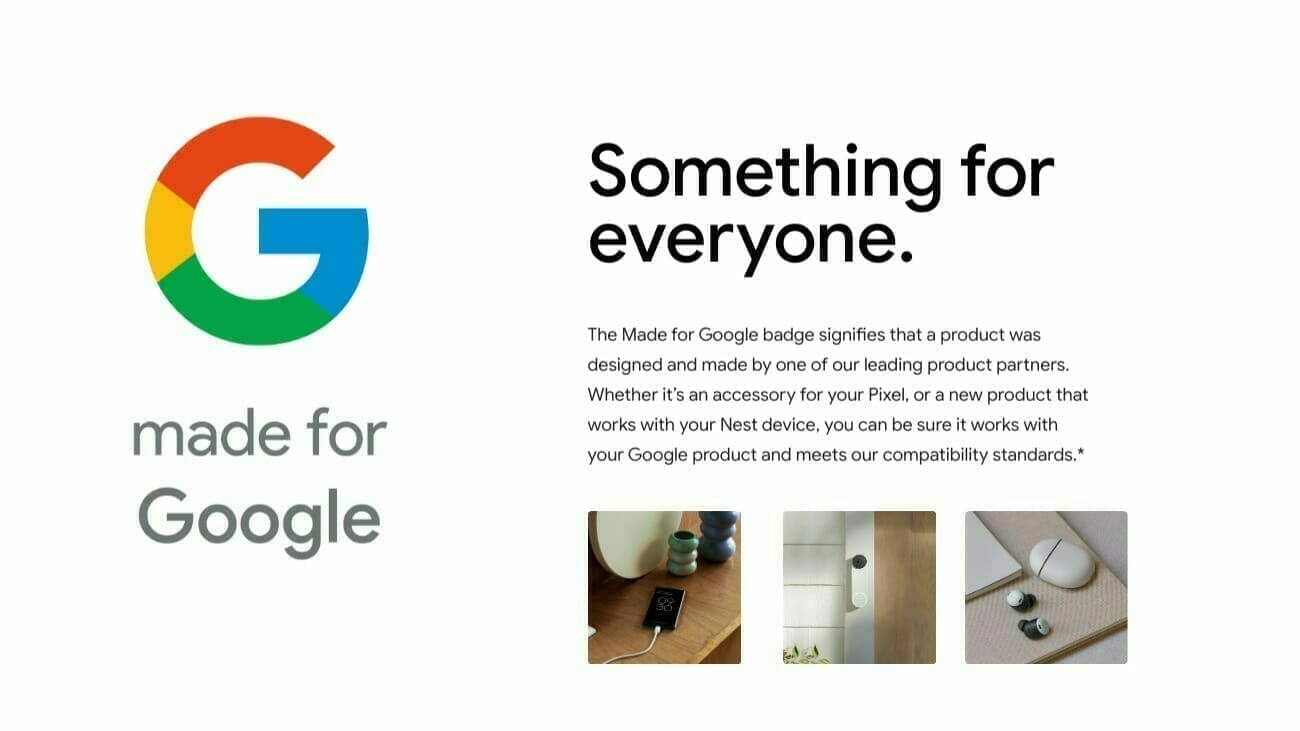
![[Google Pixel] 指紋認証でロックを解除する](https://storage.4watcher365.dev/1e100/8d93cdc5-scan-fingerprint.png)
![[Google] パスキーが Google アカウントで利用可能に](https://storage.4watcher365.dev/1e100/7030e11c-passkeys_hero-animated.gif)